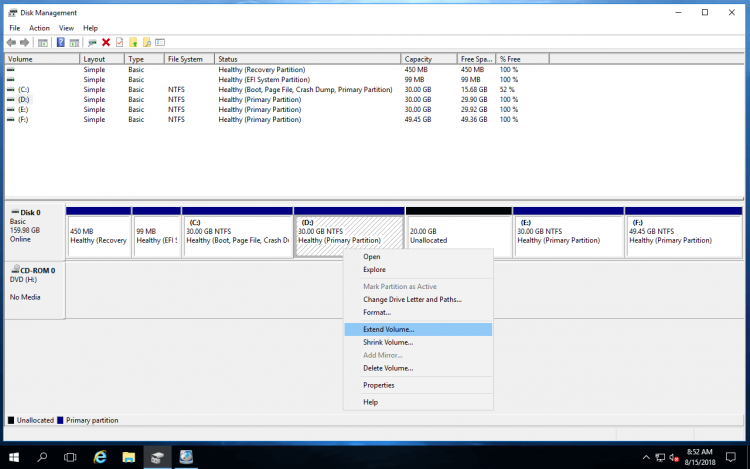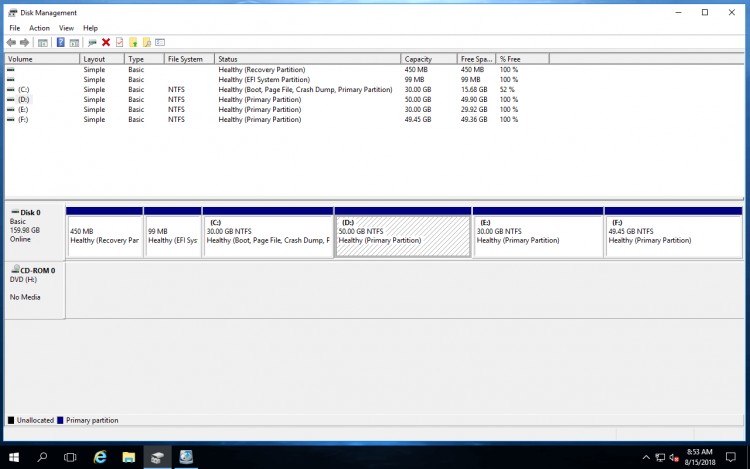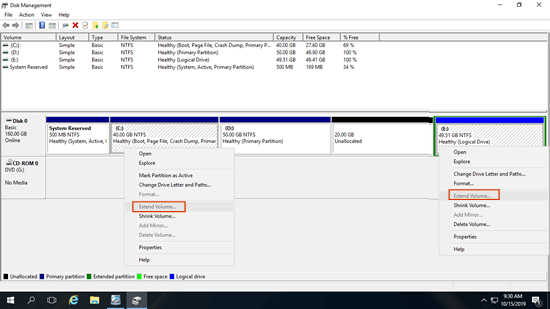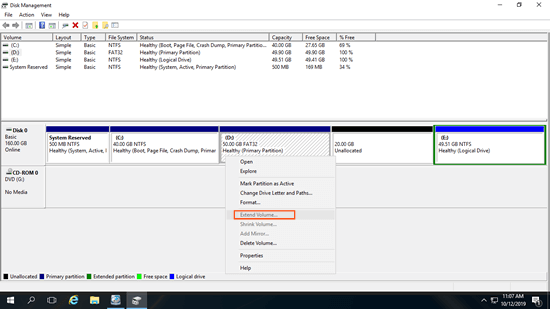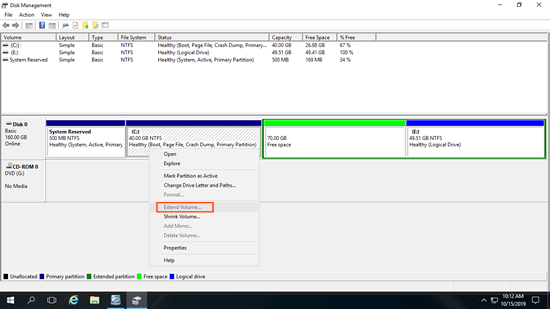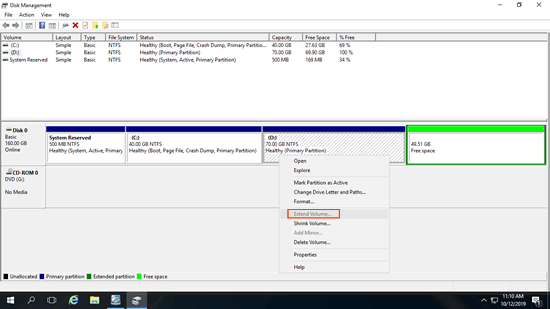Pouco espaço em disco é um problema comum no Windows Server 2016, especialmente na partição do sistema (C:). Para resolver este problema, você tem duas opções: fazer backup de tudo, recriar partições e restaurar. No entanto, este processo leva muito tempo. Uma opção melhor é estender a partição movendo espaço livre de outro volume. Para estender uma partição no Windows Server 2016, existem dois tipos de ferramentas: a ferramenta de Gerenciamento de Disco integrada ou software de partição de disco de terceiros. Devido a muitas restrições, o Gerenciamento de Disco não é a melhor escolha. Este artigo explica como estender um volume no Windows Server 2016 usando ambos os tipos de ferramentas.

Sobre a função "Estender Volume" do Windows Server 2016
As partições de disco são alocadas durante a instalação do sistema operacional ou pelo fabricante OEM do servidor. Depois de executar o servidor por um período de tempo, a unidade C: do sistema pode ficar cheia. Originalmente, você precisaria fazer backup, recriar partições e restaurar tudo. Este processo pode levar um dia inteiro para ser concluído.
A partir do Windows Server 2008, a Microsoft adicionou a nova função "Estender Volume" na ferramenta nativa de Gerenciamento de Disco, com a qual você pode aumentar o tamanho da partição sem perder dados na maioria dos casos.
No entanto, apenas algumas partições podem ser estendidas por esta ferramenta nativa por causa de algumas limitações. A função "Estender Volume" do Windows Server 2016 é herdada do antigo Server 2008 sem qualquer melhoria. Muitos administradores de servidor relatam que não conseguem estender a partição com esta ferramenta. Você ainda precisa de software de terceiros para estender o volume do Server 2016 na maioria dos casos.
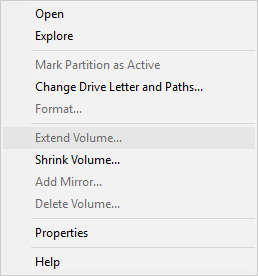
Como estender o volume no Windows Server 2016 sem software
- Pressione Windows + X juntos no teclado e clique em Gerenciamento de Disco na lista.
- Clique com o botão direito na partição adjacente à direita (como D:) e selecione "Excluir Volume".
- Clique com o botão direito na partição adjacente à esquerda (como C:) e selecione "Estender Volume".
![Estender Volume]()
- O "Assistente para Estender Volume" será iniciado, basta clicar em Avançar para continuar.
- O disco e o espaço disponíveis são selecionados por padrão, clique em Avançar para continuar.
- Clique em Concluir para confirmar e começar a estender.
Na maioria dos casos, a partição esquerda pode ser estendida em pouco tempo.
É fácil estender a partição no Server 2016 via Gerenciamento de Disco quando há espaço não alocado contíguo à direita. No entanto, você não pode obter esse espaço necessário diminuindo qualquer outra partição com o Gerenciamento de Disco.
Desvantagens de estender a partição do Server 2016 via Gerenciamento de Disco
GPT e MBR são tipos comuns de disco rígido em computadores Windows, se o seu disco for GPT, existem 2 limitações comuns ao estender a partição no Server 2016 usando o Gerenciamento de Disco. Se o seu disco for MBR, existem 2 limitações adicionais.
① Não é possível estender uma partição diminuindo outra
Há outra função "Diminuir Volume" no Gerenciamento de Disco, muitas pessoas tentaram diminuir a unidade D e obtiveram algum espaço não alocado, mas descobriram que é impossível adicionar espaço não alocado à unidade C. Este é o problema mais comum ao estender o volume no Windows Server 2016 via Gerenciamento de Disco.
Como você vê na captura de tela, Estender Volume está desativado para ambas as unidades C: e E: após diminuir D.
Isso ocorre porque: "Estender Volume" só funciona quando há espaço não alocado adjacente à direita, mas "Diminuir Volume" não pode criar esse espaço necessário ao diminuir a partição.
No meu computador, o espaço não alocado de 20 GB diminuído da unidade D não é adjacente à unidade C e está à esquerda de E, então Estender Volume está desabilitado.
② Apenas partição NTFS pode ser estendida
NTFS e FAT32 são os tipos de partição mais comuns em computadores Windows, mas o Gerenciamento de Disco só pode redimensionar partições NTFS.
Isso significa que, se a partição que você deseja expandir estiver formatada com FAT32 ou outro sistema de arquivos, o Gerenciamento de Disco não poderá estender esta partição, mesmo que haja espaço não alocado contíguo à direita.
③ As partições que você deseja excluir e estender devem ser do mesmo tipo
Esta limitação existe apenas em discos do tipo MBR. As partições que você deseja excluir e estender devem ser ambas do mesmo tipo - primária ou lógica. Caso contrário, você ainda não conseguirá estender a partição após excluir o volume contíguo à direita.
④ Não é possível estender a partição do Server 2016 além de 2 TB
No disco MBR, há outra grande desvantagem. Você só pode usar 2 TB de espaço em disco, mesmo que este disco ou array RAID seja de 4 TB ou maior. O espaço restante é mostrado como não alocado no Gerenciamento de Disco. Ao clicar com o botão direito nele, não há opções disponíveis. Se você quiser estender uma partição maior que 2 TB, siga o método para converter disco MBR para GPT.
Melhor maneira de estender a partição no servidor Windows 2016
Com o NIUBI Partition Editor Server, não existem tais limitações, comparando com o Gerenciamento de Disco do Windows, ele tem muitas vantagens, como:
- Ele pode diminuir e estender partições NTFS e FAT32.
- Ele pode criar espaço não alocado no lado esquerdo ou direito ao diminuir partições.
- Ele pode combinar espaço não alocado com qualquer partição contígua em 1 passo, não importa se esta partição é NTFS ou FAT32, primária ou lógica.
- Ele pode mover e mesclar espaço não alocado para qualquer partição não adjacente no mesmo disco.
- Muito mais fácil, você só precisa clicar, arrastar e soltar no mapa do disco.
- Mesclar, clonar, converter, desfragmentar, limpar, ocultar partição, verificar setores defeituosos e muito mais funções.
Existem muitos softwares para ajudar a estender a partição no Windows Server 2016, mas poucos são seguros o suficiente, incluindo o Gerenciamento de Disco do Windows. Melhor que outras ferramentas, o NIUBI Partition Editor possui tecnologias inovadoras para proteger seu sistema e dados, tais como:
- Modo Virtual - todas as operações serão listadas como pendentes para visualização, as partições reais do disco não serão alteradas até que se clique em "Aplicar" para confirmar.
- Cancelar a qualquer momento - se você aplicou operações incorretas, não importa, você pode cancelar as operações em andamento sem destruir partições.
- Reversão em 1 segundo - se algum erro conhecido for detectado ao redimensionar a partição, ele reverte automaticamente o servidor ao status original em um piscar de olhos.
- Clonagem a quente - clone a partição do disco sem interrupção do servidor. Você pode clonar o disco do sistema antes de qualquer operação e inicializar a partir do disco clone imediatamente se o disco do sistema tiver algum problema.
Para estender a partição no Windows Server 2016 sem perder dados:
- Baixar NIUBI Partition Editor, clique com o botão direito na unidade D: e selecione "Redimensionar/Mover Volume", arraste a borda esquerda para a direita na janela pop-up.
- Clique com o botão direito na unidade C: e selecione "Redimensionar/Mover Volume" novamente, arraste a borda direita para a direita para combinar o espaço não alocado.
- Clique em Aplicar no canto superior esquerdo para executar. (Todas as operações antes desta etapa funcionam apenas no modo virtual.)
Se quiser estender a partição RAID no Windows Server 2016 ou estender a partição virtual no VMware/Hyper-V, siga os mesmos passos, não há diferença.
Se não houver espaço livre disponível no mesmo disco, nenhum software pode estender o volume adicionando espaço livre de outro disco separado. Nesse caso, siga os passos para estender a partição copiando para um disco maior.
Em Resumo
A função "Estender Volume" do Windows Server 2016 só pode estender a partição NTFS excluindo o volume adjacente à direita. Por causa dessa limitação, o Gerenciamento de Disco é inútil na maioria dos casos. Para estender a partição no Windows Server 2016 e outras versões, NIUBI Partition Editor é a melhor escolha, ele ajuda a realizar esta tarefa de forma fácil, rápida e segura. Ele também ajuda a mesclar, mover, copiar, converter, desfragmentar, ocultar, limpar partições e muito mais.